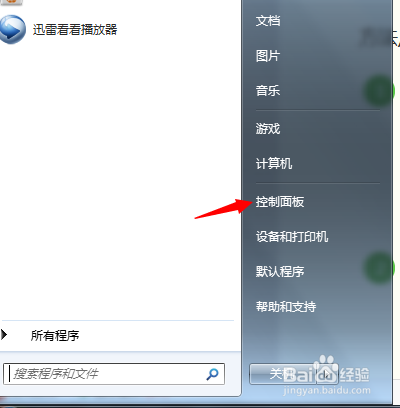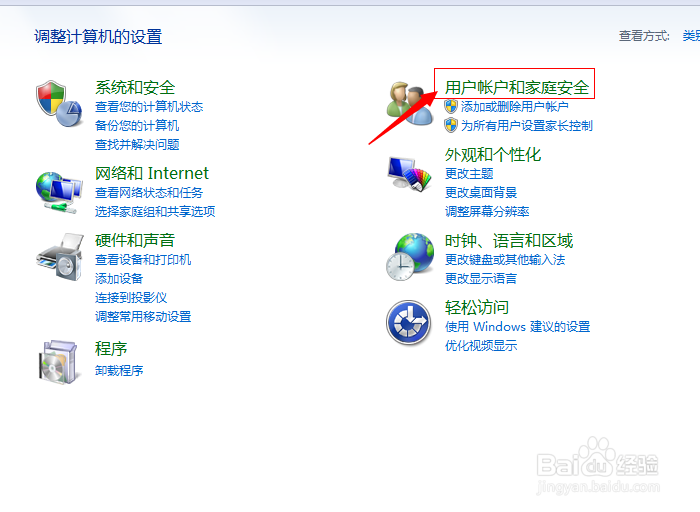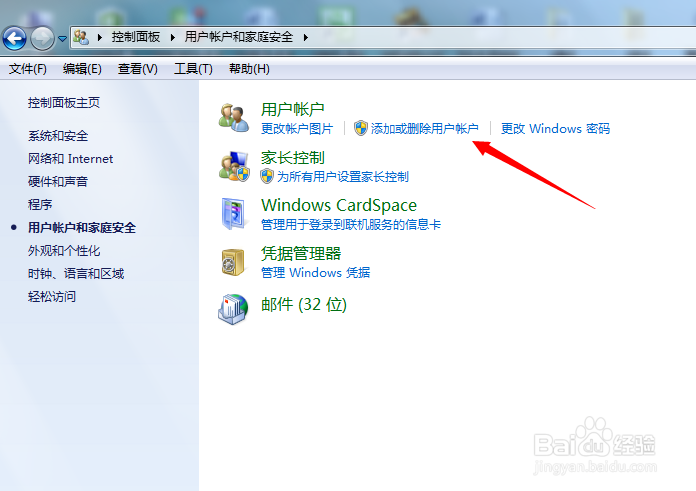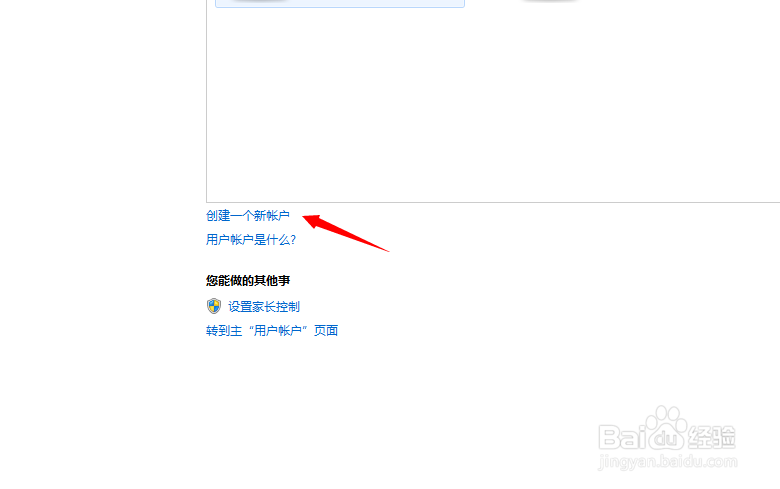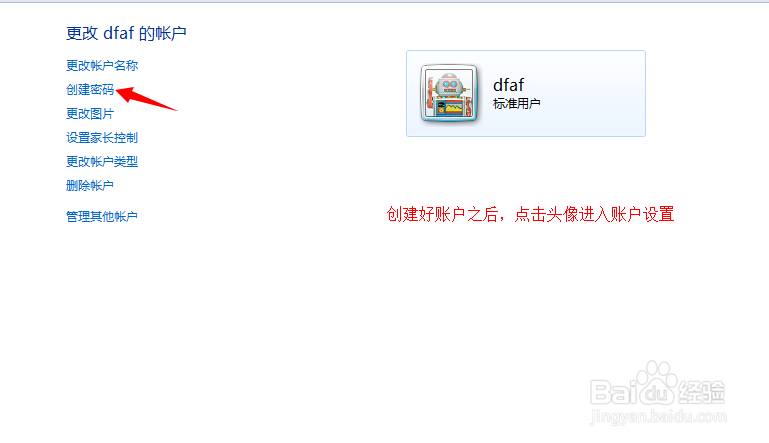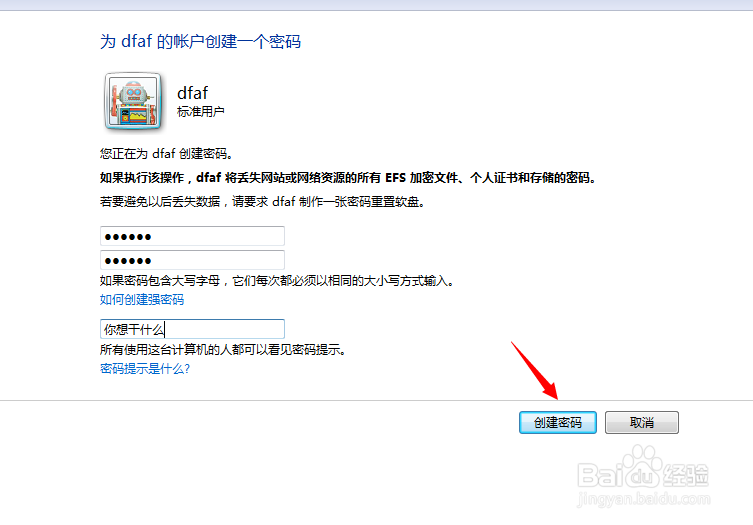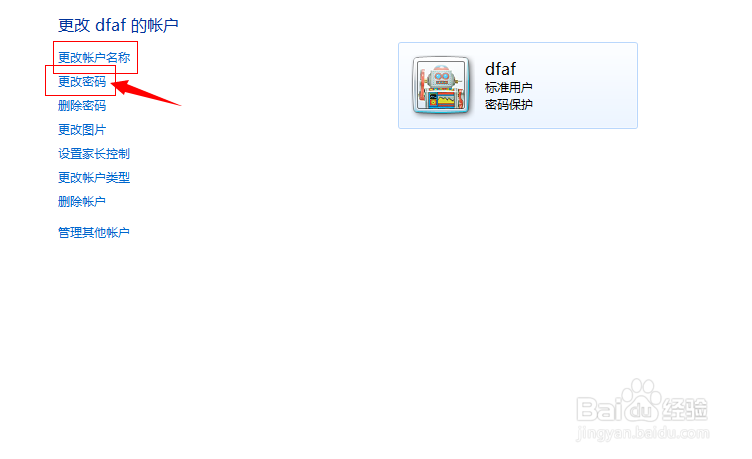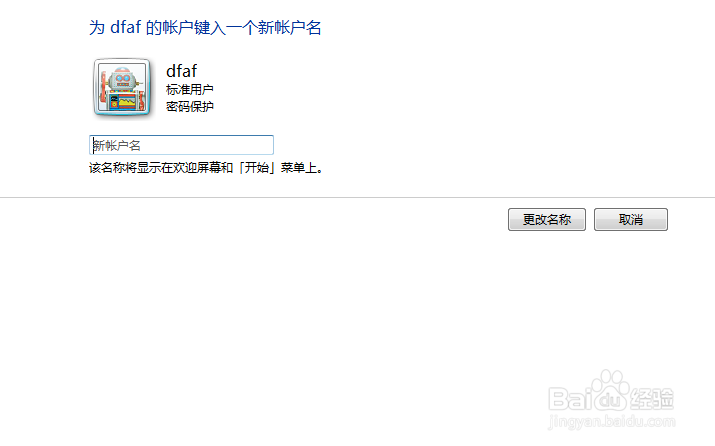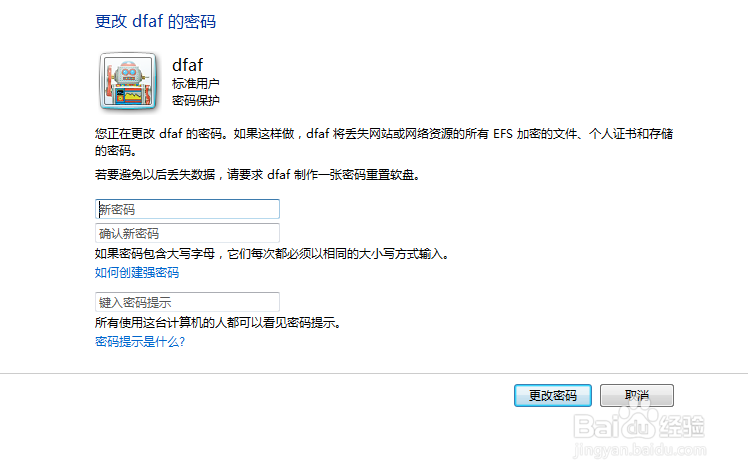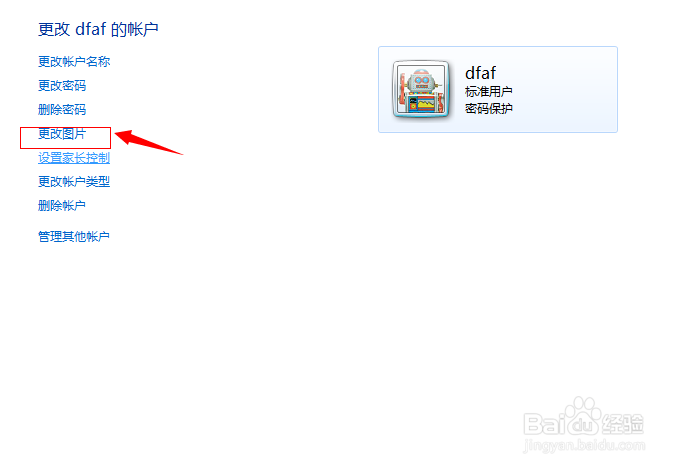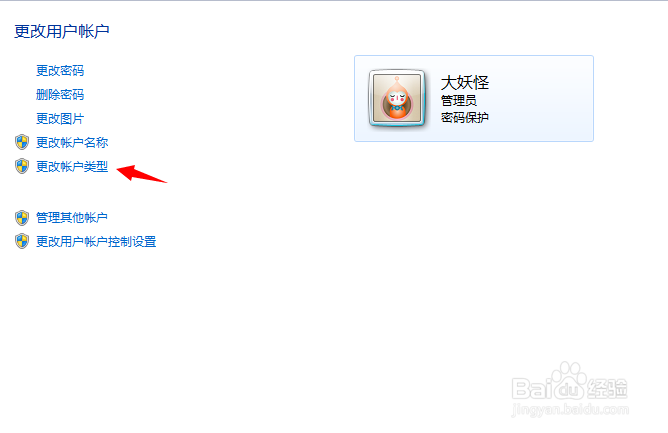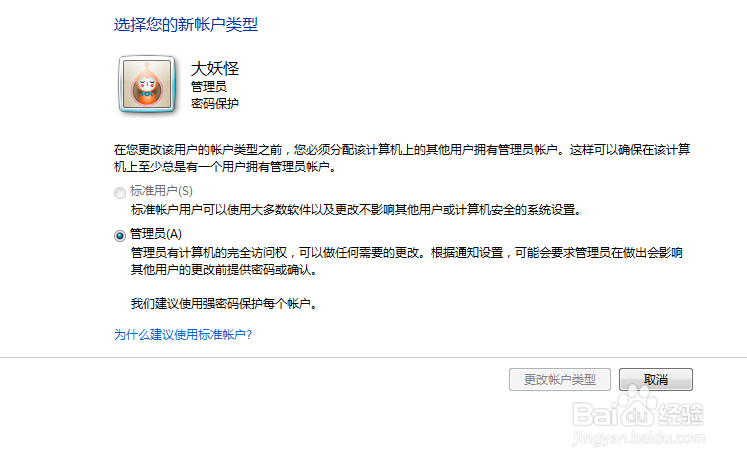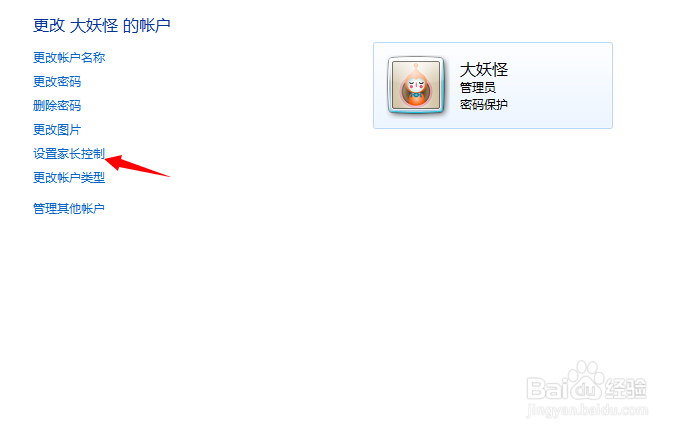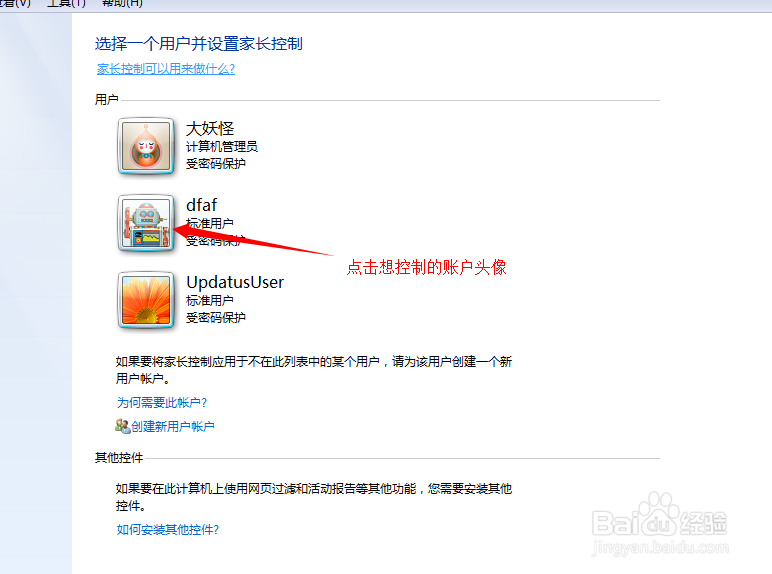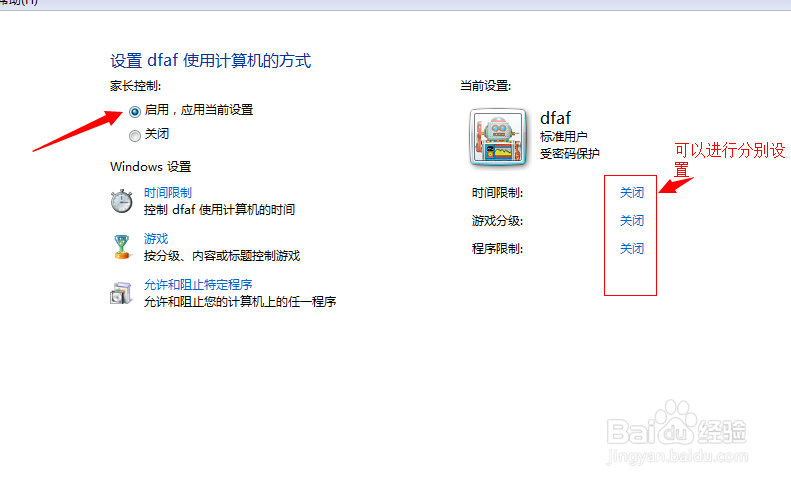怎样设置电脑开机密码锁,怎样快速锁屏【图文】
1、启动电脑,点击右下角的开始按钮,点开控制面板。
2、找到用户安全和家庭安全选项,就是两人的那个图标,点击最大个的绿体字,进入页面后,你没有账户的话,就要添加一个账户。
3、点击中间的添加或删除用户账户选项,进入页面后,选择新建一个账户,根据提醒进行相关简单填写,最后点击创建账户即可。
4、创建好账户,看到图,进行设置密码,还可以设置搞怪的密码提示语,如:你想干嘛?当输入密码错虱忪招莫误时就会显示,接着根据提示完成密码设置。
5、支持账户名称密码修改,密码如果觉得有修改的必要的话可以进行相应修改
6、支持图片修改,你可以用系统自带的图片,也可以自定义用你自己的图
7、同时可以更改账户类型,用户类型主要有标准用户和管理员,具体区分,你可以点击电脑上面的说明进行查看。
8、当然也支持家长控制设置,你可以限制另一个账户的游戏时间等一些列的动作。
9、需要锁屏的时候,可以直接用快捷键,WINDOWS+L,就是那个ctrl跟alt之间额那个键。
声明:本网站引用、摘录或转载内容仅供网站访问者交流或参考,不代表本站立场,如存在版权或非法内容,请联系站长删除,联系邮箱:site.kefu@qq.com。
阅读量:56
阅读量:92
阅读量:52
阅读量:25
阅读量:69